Lorsque vous souhaitez présenter vos données Excel sur un site web, la conversion Excel en HTML est la meilleure option. Alors que Excel est parfait pour organiser les données, les tableaux HTML sont parfaits pour les pages web. Nous vous montrerons donc dans ce guide comment convertir Excel en HTML.
En suivant les étapes de ce guide, vous pourrez rendre votre présence en ligne plus appropriée. De plus, nous parlerons également de l'outil de conversion qui intègre des fonctions d'IA.
Partie 1. Comment convertir XLS en HTML sous Windows et Mac ?
Lorsqu'il s'agit de convertir une feuille de calcul Excel en tableau HTML sous Windows et Mac, il y a deux outils populaires sur lesquels vous pouvez compter. Il s'agit de l'éditeur UPDF PDF et de MS Excel. Ces deux outils offrent des capacités de conversion efficaces pour les utilisateurs des plateformes Windows et Mac. Nous expliquons ci-dessous ces outils plus en détail.
Méthode 1. Exporter Excel vers HTML via UPDF
UPDF est l'outil le plus recommandé lorsqu'on envisage d'exporter Excel vers HTML. Cet outil est très fiable et disponible pour les utilisateurs de Windows et de Mac. Il ne se contente pas de convertir des PDF, mais peut également convertir divers autres types de fichiers y compris Excel en HTML. Il offre même des outils d'IA supplémentaires tels que le résumé, la traduction et l'explication, afin d'améliorer la productivité et l'innovation pendant que vous travaillez sur des documents. Téléchargez-le et essayez-le maintenant via le bouton ci-dessous !
Windows • macOS • iOS • Android 100% sécurisé

L'une des principales caractéristiques de UPDF est sa capacité à conserver la qualité et le formatage du document original. Il est même capable de reconnaître du texte scanné et de le convertir en texte éditable en utilisant l'OCR si nécessaire. Voyons maintenant les étapes à suivre pour convertir efficacement des fichiers Excel en fichiers HTML:
Étape 1: Ouvrir l'outil UPDF et créer un PDF
Tout d'abord, lancez le programme UPDF pour explorer son interface. Dans le coin supérieur gauche, repérez l'onglet « Fichier » et cliquez dessus. Ensuite, descendez jusqu'à l'option « Créer » et placez le curseur pour ouvrir les options de création. Dans la liste, choisissez « PDF à partir de Excel », localisez la feuille de calcul et ouvrez-la.

Étape 2 : Exporter la feuille de calcul convertie et l'enregistrer
Lorsque vous importez le fichier Excel, il est converti au format PDF. Ensuite, dirigez-vous vers le panneau de droite et cliquez sur le bouton «Exporter le PDF». Puis, dans la liste proposée, choisissez «HTML» et continuez à personnaliser les paramètres «Langue du document», «Étendue» et la reconnaissance de texte en fonction de vos besoins. Enfin, cliquez sur le bouton «Exporter» pour sauvegarder le fichier HTML converti sur Windows ou Mac.
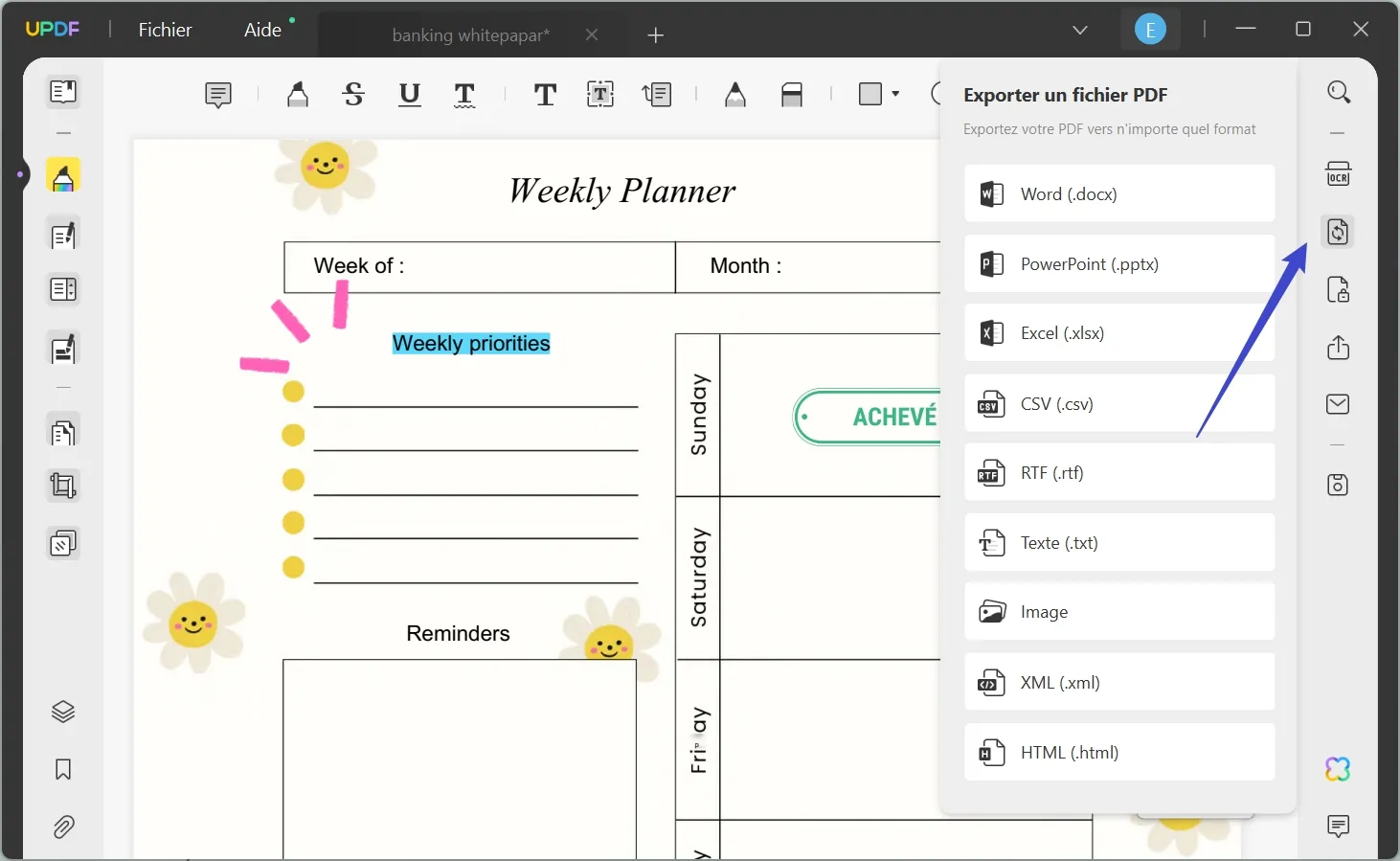
Méthode 2. Convertir Excel en page Web via Microsoft Excel
Convertir votre fichier XLS en HTML à l'aide de Microsoft Excel est très pratique. Cette méthode est très utile et vous permet de présenter vos données Excel en ligne en quelques étapes simples. Grâce à cette conversion, MS Excel vous aide à rendre vos données accessibles à un public plus large. Cette méthode est particulièrement pratique lorsque vous partagez vos données Excel en ligne ou que vous les intégrez dans un site web.
Ce processus préserve la structure, le formatage et les formules de votre feuille de calcul, ce qui facilite la visualisation et l'interaction avec les données. Suivez les étapes suivantes pour une conversion directe de Excel en HTML:
Étape 1: Pour commencer, recherchez la feuille de calcul requise sur Windows ou Mac et ouvrez-la avec MS Excel. Ensuite, cliquez sur l'onglet «Fichier» en haut à gauche de l'interface Excel. Parmi les options proposées, choisissez «Enregistrer sous» et double-cliquez sur l'option «Ce PC».
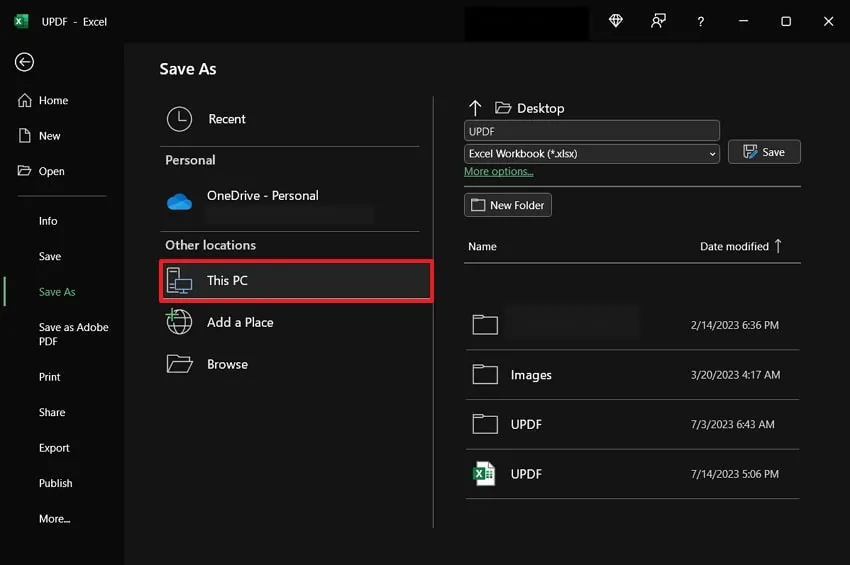
Étape 2: La boîte de dialogue «Enregistrer sous» s'ouvre alors. Saisissez le «Nom de fichier» que vous souhaitez et depuis la liste déroulante «Type d'enregistrement : », sélectionnez «Page Web» et cliquez sur le bouton «Enregistrer» dans la boîte de dialogue.
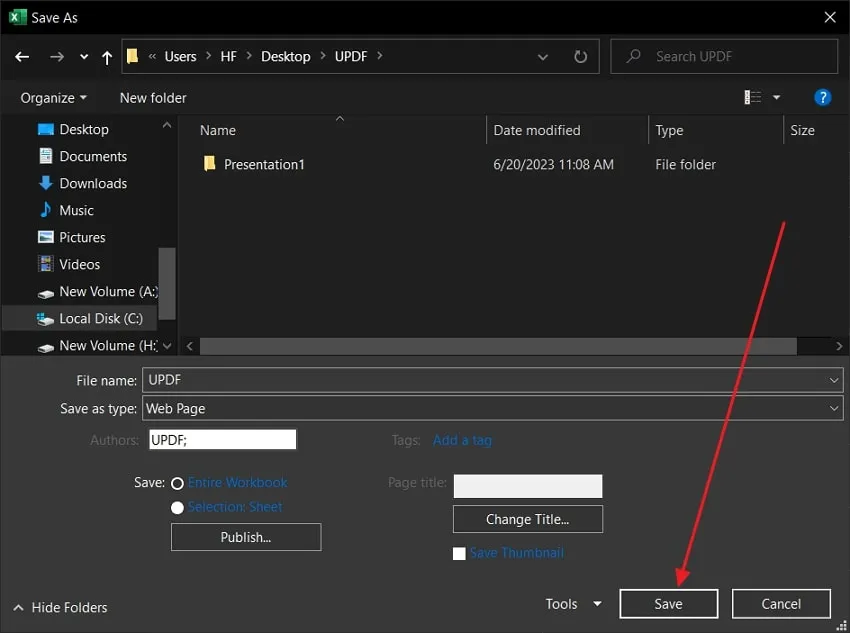
Partie 2. Comment convertir Excel en HTML gratuitement en ligne ?
Cette section vous concerne si vous souhaitez une solution rapide et rentable pour exporter Excel vers HTML en ligne. Deux outils de qualité tels que Convertio et Zamzar offrent ce service gratuitement. Sans plus attendre, il est temps de discuter de ces outils et de les utiliser pour les conversions.
Méthode 1. Exporter Excel vers HTML gratuitement en ligne via Convertio
Convertio est un outil en ligne très simple qui vous aide à convertir différents types de fichiers. Avec Convertio, vous pouvez facilement convertir des documents, des images, des vidéos, des fichiers audio et des livres électroniques. Le plus intéressant est que vous n'avez pas besoin de télécharger ou d'installer quoi que ce soit car Convertio fonctionne directement dans votre navigateur web. Jetons un coup d'œil aux étapes simples pour convertir votre Excel en HTML en ligne:
Étape 1: Accédez au site web de Convertio dans votre navigateur web. Recherchez l'option «Convertir» dans la barre supérieure et cliquez dessus. Un menu avec des fonctions étendues s'affiche. Choisissez «Convertisseur de documents» dans la liste.
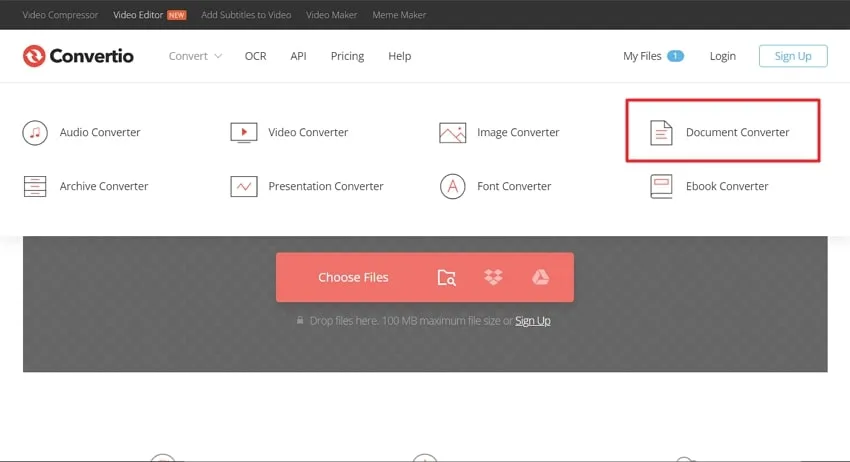
Étape 2: Vous pouvez maintenant importer votre feuille de calcul Excel. Vous avez deux options: la télécharger depuis votre ordinateur à l'aide de l'explorateur de fichiers ou l'importer directement depuis Google Drive ou Dropbox. Une fois le fichier Excel importé, trouvez le menu déroulant à côté de l'option «En». Cliquez dessus et sélectionnez «HTML» parmi les formats de conversion disponibles après la section «Document».
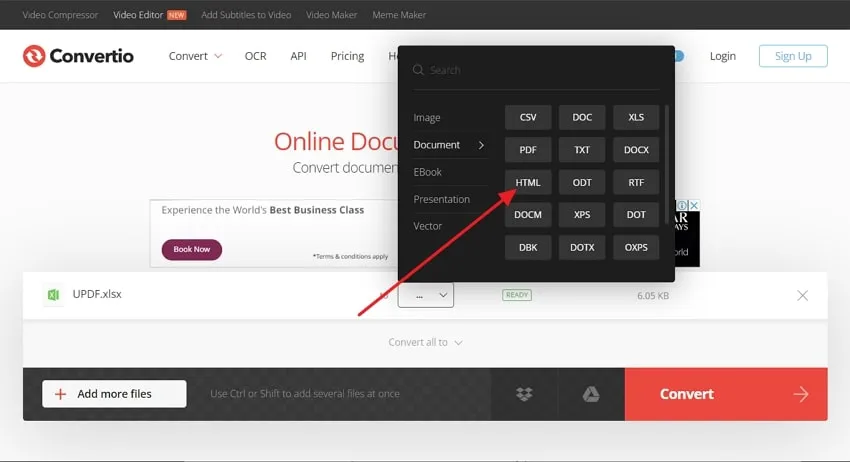
Étape 3: Une fois le format de sortie sélectionné, cliquez sur l'option «Convertir». Le processus de conversion démarre. Une fois la conversion terminée, vous verrez un bouton «Télécharger». Cliquez simplement dessus pour enregistrer le fichier HTML converti sur votre ordinateur.
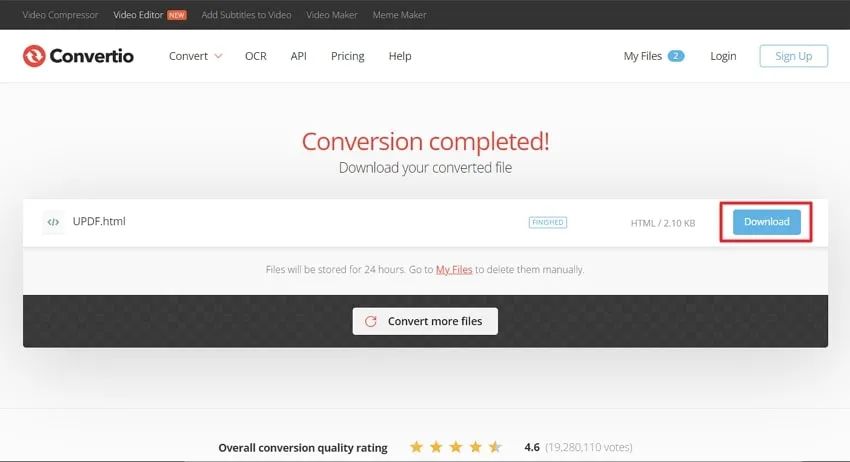
Méthode 2. Convertir Excel en HTML en ligne via Zamzar
Zamzar est un outil en ligne hautement recommandé qui facilite la conversion de Excel en page web. Zamzar est le meilleur choix pour tous vos besoins de conversion de fichiers grâce à son interface facile à utiliser. L'une de ses caractéristiques les plus remarquables est la possibilité de convertir des fichiers Excel au format HTML sans enregistrement et en toute simplicité. Lors de l'utilisation de Zamzar, il est important de noter que même si le plan de base offre une valeur exceptionnelle, il y a quelques limitations.
La taille maximale des fichiers autorisés pour la conversion est de 2 Go, ce qui garantit que même les fichiers Excel volumineux peuvent être facilement convertis. De plus, l'offre de base prend en charge jusqu'à 25 conversions simultanées, ce qui vous permet de traiter plusieurs fichiers simultanément. Voyons maintenant les étapes simples mentionnées ci-dessous pour la conversion de Excel en HTML:
Étape 1: Pour commencer, ouvrez le navigateur Web de votre ordinateur et rendez-vous sur le site Web de Zamzar. Localisez le bouton «Choisir les fichiers» et appuyez dessus. Vous pouvez alors sélectionner le fichier Excel de votre choix sur votre ordinateur. Toutefois, pour plus de commodité, vous pouvez glisser-déposer le fichier dans la zone désignée.
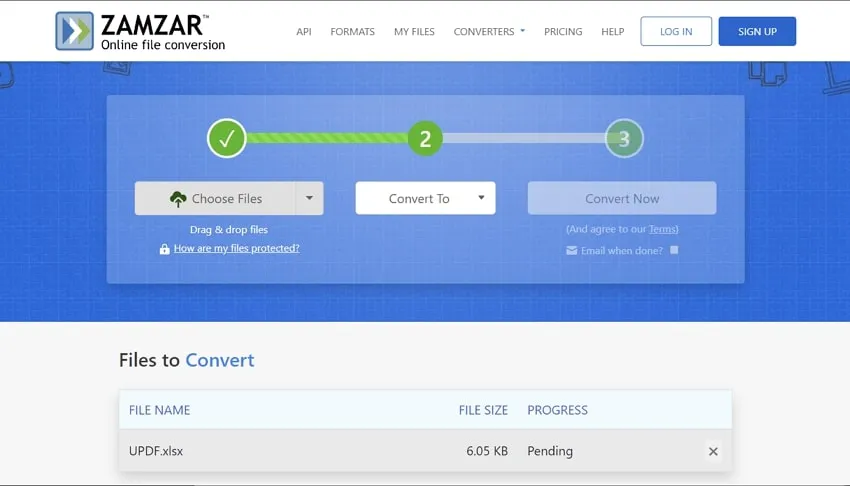
Étape 2: Une fois que votre fichier Excel est téléchargé avec succès, il est temps de choisir le format de sortie. Sélectionnez alors «HTML» comme format de conversion. Cliquez simplement sur le bouton «Convertir» et Zamzar commencera le processus de conversion. Une fois la conversion terminée, un bouton «Télécharger» apparaît. Cliquez dessus pour lancer le téléchargement de votre fichier HTML converti.
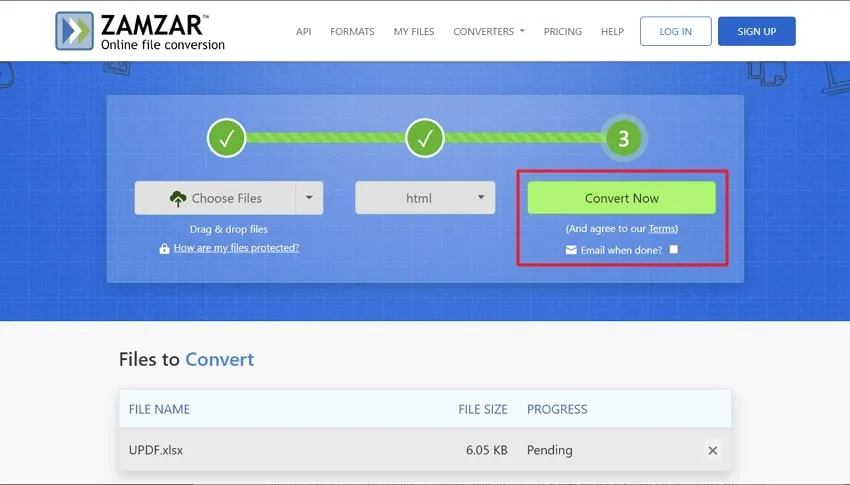
Conclusion
En conclusion, nous avons exploré différents outils qui permettent de convertir Excel en HTML rapidement et en toute simplicité. Nous avons parlé d'un outil populaire et de deux autres outils en ligne qui permettent de convertir gratuitement Excel en HTML.
Cependant, si vous recherchez la solution ultime, nous vous recommandons vivement l'éditeur UPDF PDF. Il permet de convertir Excel en HTML et offre de puissantes fonctions d'IA qui permettent aux utilisateurs de personnaliser leurs PDF. Essayez-le dès maintenant !
Windows • macOS • iOS • Android 100% sécurisé
 UPDF
UPDF
 UPDF pour Windows
UPDF pour Windows UPDF pour Mac
UPDF pour Mac UPDF pour iPhone/iPad
UPDF pour iPhone/iPad updf android
updf android UPDF AI en ligne
UPDF AI en ligne UPDF Sign
UPDF Sign Lire le PDF
Lire le PDF Annoter le PDF
Annoter le PDF Modifier le PDF
Modifier le PDF Convertir le PDF
Convertir le PDF Créer le PDF
Créer le PDF Compresser le PDF
Compresser le PDF Organiser les pages PDF
Organiser les pages PDF Fusionner les PDF
Fusionner les PDF Diviser le PDF
Diviser le PDF Rogner le PDF
Rogner le PDF Supprimer les pages PDF
Supprimer les pages PDF Pivoter le PDF
Pivoter le PDF Signer le PDF
Signer le PDF Formulaire PDF
Formulaire PDF Comparer les PDF
Comparer les PDF Protéger le PDF
Protéger le PDF Imprimer le PDF
Imprimer le PDF Traitement par lots
Traitement par lots OCR
OCR UPDF Cloud
UPDF Cloud À propos de UPDF AI
À propos de UPDF AI Solutions de UPDF AI
Solutions de UPDF AI FAQ sur UPDF AI
FAQ sur UPDF AI Résumer le PDF
Résumer le PDF Traduire le PDF
Traduire le PDF Expliquer le PDF
Expliquer le PDF Analyser le PDF
Analyser le PDF Analyser les informations de l'image
Analyser les informations de l'image PDF vers carte mentale
PDF vers carte mentale Discuter avec IA
Discuter avec IA Mode d'emploi
Mode d'emploi Spécifications techniques
Spécifications techniques Mises à jour
Mises à jour FAQs
FAQs Astuces pour UPDF
Astuces pour UPDF Blog
Blog Actualités
Actualités Avis sur UPDF
Avis sur UPDF Centre de téléchargement
Centre de téléchargement Contactez-nous
Contactez-nous

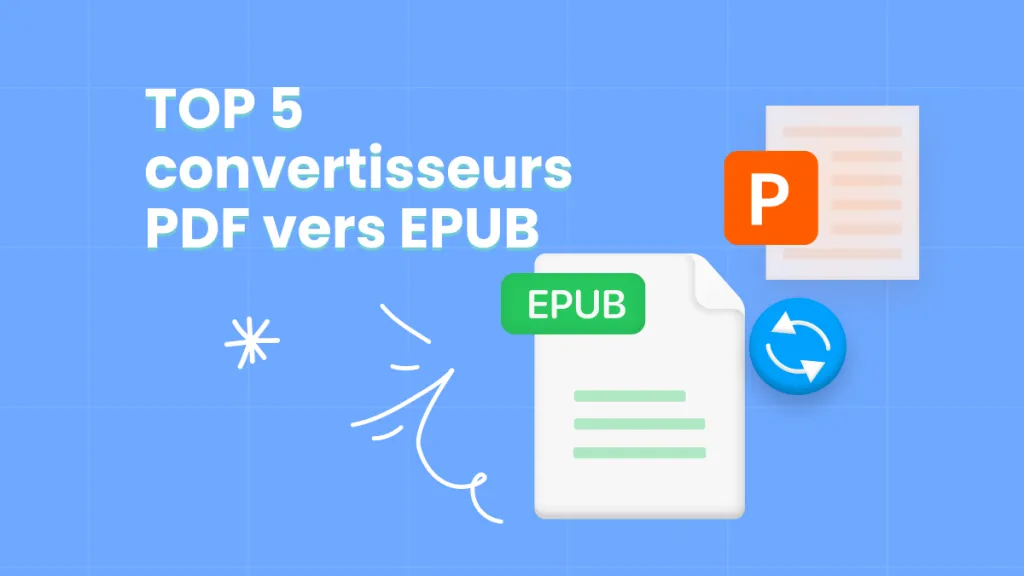







 franck Petit
franck Petit 

